¿Qué es el servicio de Windows Update Medic (WaasmedicsVC) y cómo deshabilitarlo?
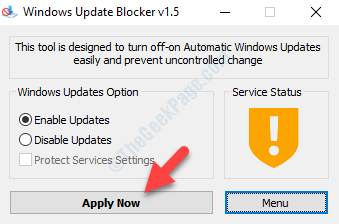
- 3988
- 482
- Sra. Lorena Sedillo
Microsoft introdujo este servicio llamado Servicio Medic Update Medic de Windows (WaasmedicsVC) en Windows 10 no tan tiempo atrás. Todo el propósito de este servicio es corregir cualquier daño sufrido por los componentes de Windows Update, para que pueda continuar recibiendo las actualizaciones de Windows sin ninguna interrupción. Por lo tanto, el servicio es responsable de administrar cualquier reparación y la seguridad de los componentes de Windows Update.
Tabla de contenido
- ¿Cuál es el cliente SIH en Windows 10??
- ¿Podemos apagar el servicio de actualización de Windows Media??
- Cómo deshabilitar el servicio Medic Update Medic de Windows
- Método 1: editando el editor de registro
- Método 2: cree un archivo por lotes para deshabilitarlo rápidamente
- Método 3: Uso del bloqueador de actualizaciones de Windows
¿Cuál es el cliente SIH en Windows 10??
A medida que inicia su sistema Windows 10, el sistema operativo establece una tarea en el planificador de tareas a diario y esta tarea diaria inicia el cliente SIH. El trabajo del cliente SIH es identificar cualquier componente corrupto del sistema y, en consecuencia, repararlos que sean críticos para la actualización automática de cualquier programa de Windows y Microsoft instalado en su computadora. La tarea realmente se conecta en línea para verificar qué tan relevantes son las reparaciones, y luego, en base al análisis, descarga las correcciones requeridas para completar el proceso de reparación.
¿Podemos apagar el servicio de actualización de Windows Media??
Sí, si desea deshabilitar el servicio en cualquier momento, puede, pero cuando intenta deshabilitarlo a través del administrador de servicio, le da un Acceso denegado inmediato. Además, el servicio se deshabilita solo temporalmente, ya que el sistema operativo Windows activa automáticamente la actualización en algún momento.
Cómo deshabilitar el servicio Medic Update Medic de Windows
Para deshabilitar el Servicio Medic de actualización de Windows puedes usar un software gratuito como un Bloqueador de actualizaciones de Windows o puedes apagarlo usando el Editor de registro. Veamos como.
Método 1: editando el editor de registro
Antes de hacer modificaciones en el editor de registro, asegúrese de crear una copia de seguridad de la configuración del editor de registro para que en caso de que pierda en los datos, pueda recuperarlo fácilmente.
Paso 1: presione el Win + R llave de acceso rápido en su teclado para abrir el Ejecutar comando.
Paso 2: En el Ejecutar comando Campo de búsqueda, escriba regedit y presionar DE ACUERDO Para abrir el Editor de registro ventana.
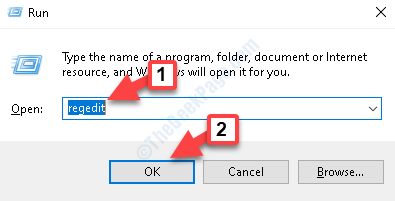
Paso 3: Copie el camino a continuación y péguelo en el Editor de registro Barra de dirección:
HKEY_LOCAL_MACHINE \ SYSTEM \ CurrentControlset \ Services \ WaasmedicsVC
En el lado derecho del panel, seleccione Comenzar.
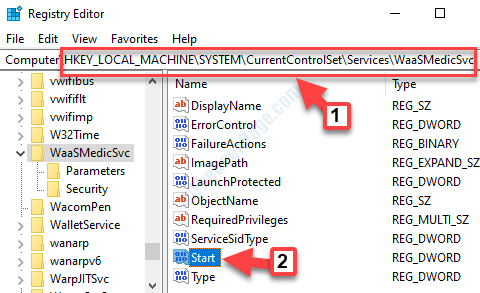
Etapa 4: Hacer doble clic en Comenzar Para abrir el Editar valor DWORD (32 bits) cuadro de diálogo.
Ve a la Datos de valor campo para y cambiarlo desde 3 a 4.
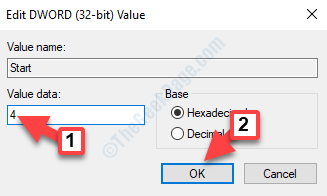
Salir del editor de registro y reiniciar su sistema. El servicio de Windows Update Medic ahora está deshabilitado.
Método 2: cree un archivo por lotes para deshabilitarlo rápidamente
Windows 10 Actualizaciones periódicas de anulación Registro de registro explicada anteriormente. Entonces, aquí hay un método para crear un archivo por lotes y mantenerlo en el escritorio o cualquier unidad. Siempre que comience de nuevo, simplemente haga clic en este archivo por lotes y se deshabilitará.
1. Nota de bloc de notas.
2. Copie y pegue el texto que se da a continuación en el bloc de notas.
echo Windows Update Medic Service SC Stop waasmedicsvc reg agregar hklm \ system \ currentControlset \ Services \ waasmedicsvc /v start /f /t reg_dword /d 4 echo. echo Servizio Windows Update sc stop wuauserv reg agre. echo aggiorna il servizio orchestrator sc stop usosvc reg agregue hklm \ system \ currentControlset \ Services \ usosvc /v Start /f /t reg_dword /D 4 echo.
3. Ahora, haga clic en Archivo y luego haga clic en guardar como.
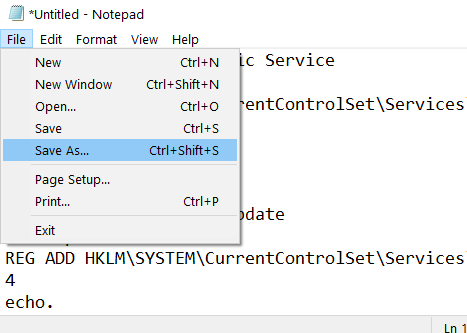
4. Ahora elige Todos los archivos en Guardar como tipo opción.
5. Nombrar esto discapacitado.(Puede nombrarlo según su elección)
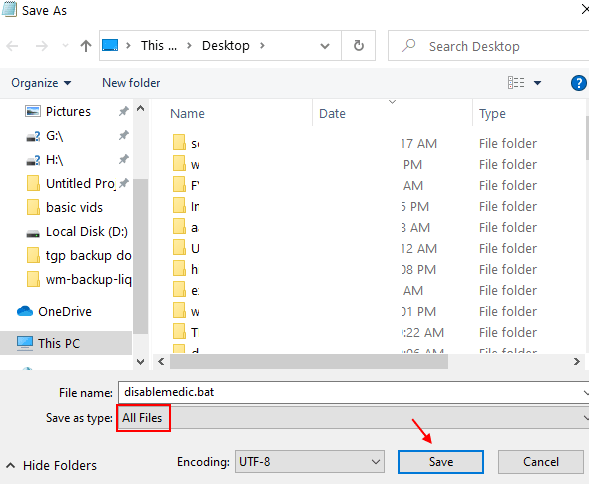
6. Ahora, siempre que desee deshabilitar, simplemente haga clic en este archivo BAT.
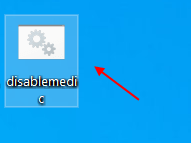
Método 3: Uso del bloqueador de actualizaciones de Windows
Paso 1: Haga clic en el siguiente enlace para ir a la página Descargar. Ahora, localice Bloqueador de actualizaciones de Windows y haga clic en él para descargarlo:
Página de descarga de software
Paso 2: Tan pronto como haga clic en el enlace, se inicia la descarga. Haga clic para abrir el archivo de descarga y luego extraer el archivo en su carpeta elegida.
Una vez completado, abrirá el Bloqueador de actualizaciones de Windows caja. Bajo Estado del servicio, clickea en el Menú botón.
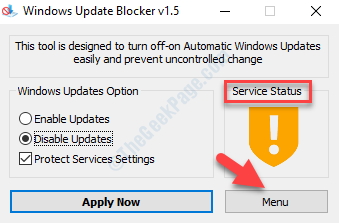
Paso 3: En el menú contextual, seleccione Servicios de Windows.
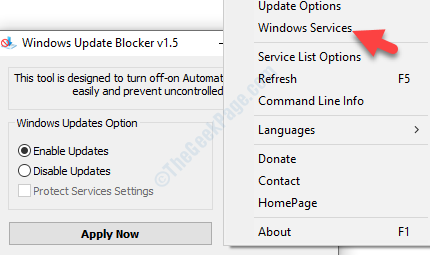
Etapa 4: Abre el Servicio ventana del gerente.
En el lado derecho del panel, debajo del Nombres columna, ubicar Servicio Medic de actualización de Windows.

Paso 5: Haga doble clic en el servicio para abrir su Propiedades ventana. Bajo la General pestaña, ve a la Nombre del Servicio sección y copiar el nombre - Waasmedicsvc.
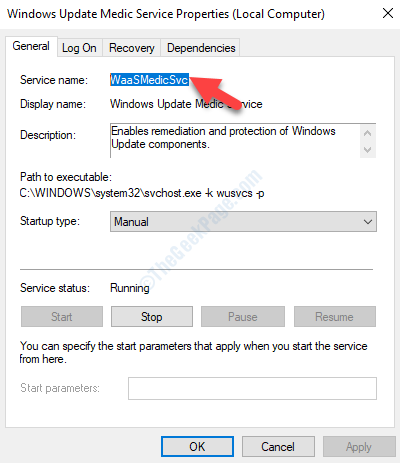
Paso 6: Ahora, regrese a la carpeta donde haya extraído el Bloqueador de actualizaciones de Windows software. Ahora, abra el Buhar.ini presentar en Bloc.
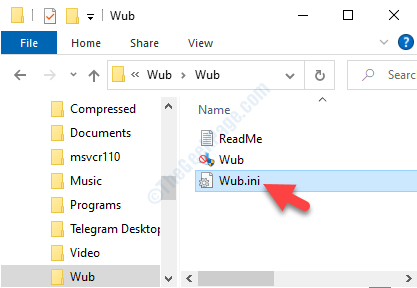
Paso 7: En el Bloc, Ve a la Lista de servicios sección y debajo dosvc = 2,4 tipo Waasmedicsvc = 3,4.
Ahorrar y salir.
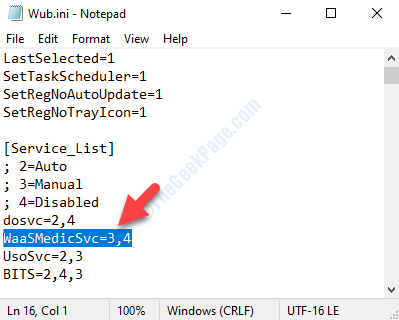
Paso 8: Ahora, vuelve al Bloqueador de actualizaciones de Windows Box y presione el Aplica ya botón para guardar los cambios.
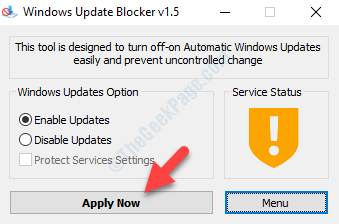
Ahora ha deshabilitado el servicio de Windows Update Medic.
- « Cómo agregar FPS, GPU y uso de CPU en juegos en Windows 10
- La descarga de Steam se detiene con frecuencia en Windows 10/11 »

